ご訪問ありがとうございます。
Googleシートマスターのひろしです。
前回
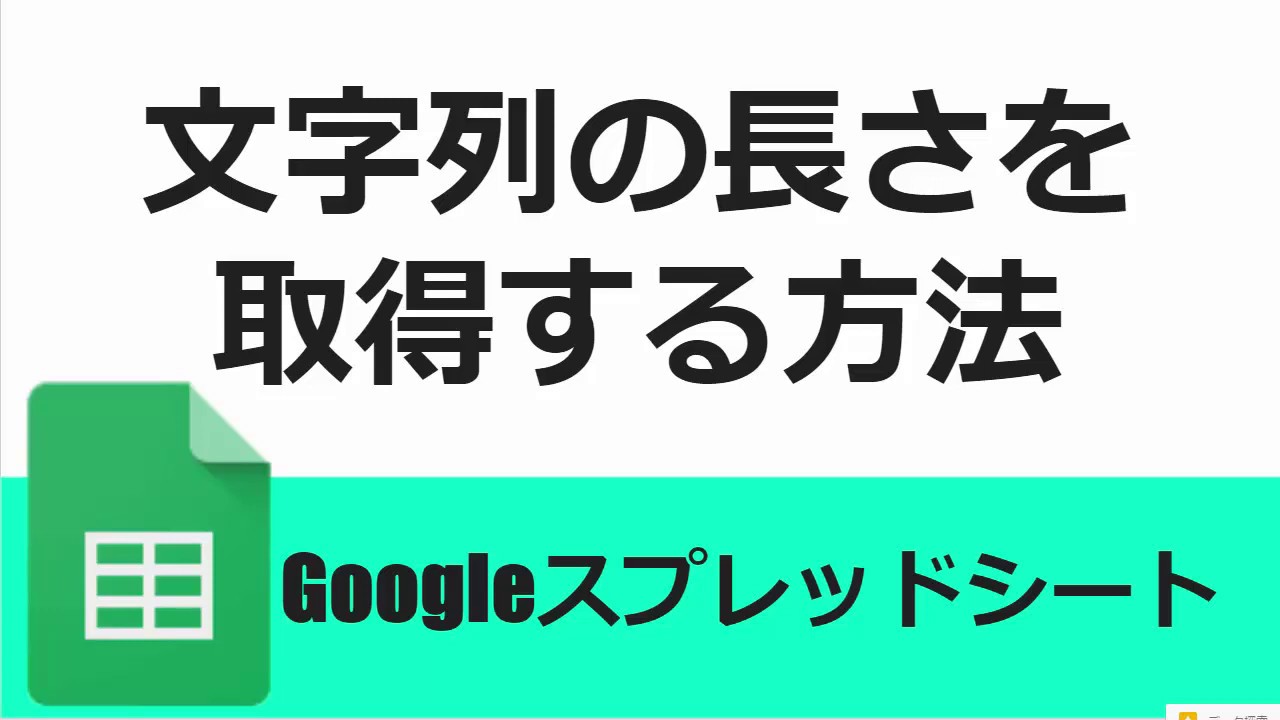
文字列の長さを取得(カウント)する方法LEN,LENB(Excel、Gスプレッドシート)
文字列の長さを一瞬で取得できます。
バイト数も取得することができます。
(ヤフーリスティング広告に出稿の際に便利です)
今回は、とっても価値の高い方法をお伝えします。

これを知ることであなたは、
- LEFT、RIGHT、LEN、SEARCH関数の基本的な使い方がわかります。
- 空白入りの氏名を名字と名前で別のセルに分ける方法がわかります。
なので、サクッとマスターして
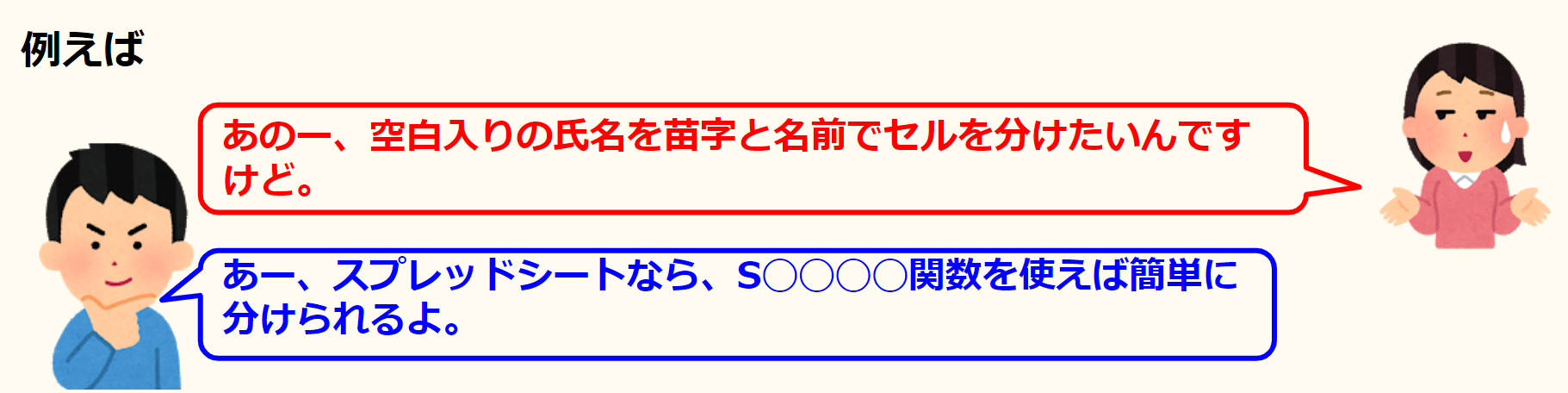
と答えてあげてください。
動画はこちら
シートはこちら
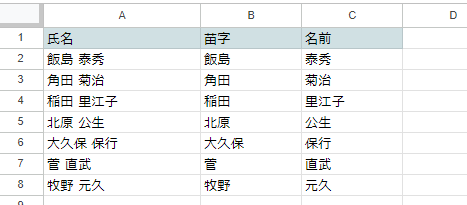
*クリックすることでシートが開きます。(コピーしてお使いください)
ポイント
力技ですがまずは、スペースを検索して苗字と名前を分割する方法です。
LEFT関数を使用することで、左から指定数の文字列を取得できます。
LEFT(文字列, [文字数])
例)
=LEFT(“大谷 翔平”,2)とやれば、文字数が2なので「大谷」部分が返却されます。
文字数を取得するためにSEARCH関数を使用します。
SEARCH(検索文字列, 検索対象のテキスト, [開始位置])
例)
=SEARCH(” “,”大谷 翔平”)
とやれば、スペースの位置として3が返却されます。苗字の長さは-1すればOKです。
したがって、
A1に大谷 翔平が入っている場合
=LEFT(A1,SEARCH(" ",A1))とすれば苗字が取得できます。
名前は、右から取得します。
RIGHT(文字列, [文字数])
文字数は、文字列全体の長さからスペースの位置を引いた数です。
例) A1に大谷 翔平が入っている場合
=RIGHT(A1,LEN(A1)-SEARCH(" ",A1))
そして、スプレッドシートの場合は、上記のような
面倒なことをしなくても一発で取得できます。
SPLIT(テキスト, 区切り文字, [各文字での分割], [空のテキストを削除])
例) A1に大谷 翔平が入っている場合
=SPLIT(A1," ")これでOKです。
最後までご覧いただきありがとうございます。
つぎはこちら

項目の数を一瞬で数える(COUTNT,COUNTA)(Gスプレッドシート)




















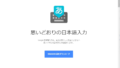

コメント